| 3DMax 模型怎么翻转? | 您所在的位置:网站首页 › 3dmax如何水平翻转模型 › 3DMax 模型怎么翻转? |
3DMax 模型怎么翻转?
|
大家好,我是小溜,在我们日常工作中使用“3DMax软件”时会遇到各种各样的问题,不管是新手还是老手都会遇到自己不知道的问题,比如“3DMax 模型怎么翻转?”,那么今天小编就讲解一下该问题吧!此教程共分为以下几个步骤,希望这个教程能帮助到各位小伙伴! 请参照以下步骤在3DMax软件中翻转法线。 1、首先在电脑上打开3D Max软件,然后绘制出一个棕色的圆柱体。  2、在选中图形的情况下,在界面右边的【修改】面板中,选择【法线】选项单击一下。  3、然后用鼠标左键选择【法线命令】面板上的参数,可看到默认的参数,在不改变参数时,圆柱体的形状没有发生改变,如下图所示。 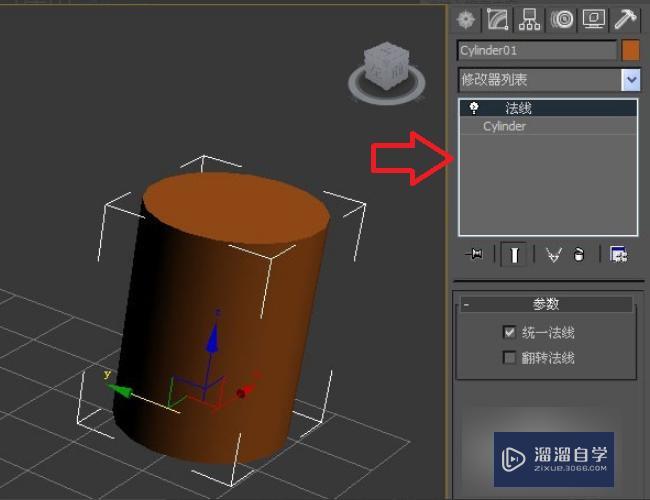 4、 接着在右边的【法线命令】面板上,取消勾选“统一法线”后,勾选“翻转法线”,这样圆柱体发生改变,如下图所示。  5、完成以上设置后,即可在3DMax软件中翻转法线。 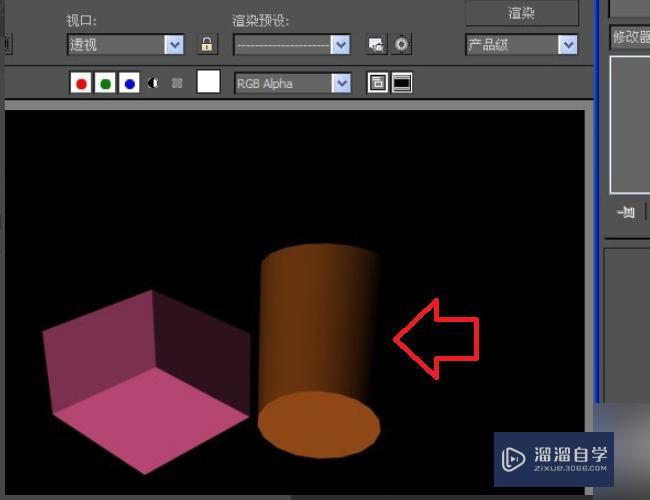 以上内容使用到的电脑型号:联想(Lenovo)天逸510S;系统版本:Windows7;软件版本:3DMax。 以上就是“3DMax 模型怎么翻转?”的全部内容了。小伙伴们可要用心学习哦!虽然刚开始接触3DMax软件的时候会遇到很多不懂以及棘手的问题,但只要沉下心来先把基础打好,后续的学习过程就会顺利很多了。 如果小伙伴们还有其他关于3DMax软件的问题,也可以来向小溜咨询哦!最后,如果你觉得文章有用就请点赞或者评论吧!希望小编今天所介绍的内容能够为你带来有用的帮助! |
【本文地址】
公司简介
联系我们